Mainos
Puhelimesi monien sovellusten avulla on helppo häiritä häiriötä. Paras tapa vähentää näytön aikaa on saada nämä sovellukset näkyvistäsi. Lisäksi, jos olet vanhempi, et halua, että lapsesi pääsevät kaikkiin näihin sovelluksiin - etenkin arkaluontoisiin, kuten pankkitoimintoihin.
Onneksi voit piilottaa ja rajoittaa sovelluksia Androidilla. Näin voit tehdä niin, haluatko piilottaa sovellukset itseltään, muilta tai lapsilta.
Sovellusten piilottaminen Androidilla
On olemassa useita tilanteita, joissa haluat piilottaa tietyn sovelluksen puhelimellasi.
Vanhemmat saattavat haluta varmistaa, että heidän lapsensa eivät vahingossa pääty tilauksiin esimerkiksi tallennettujen luottokorttitietojen avulla. Voit myös piilottaa sovelluksia kepponen ystäviltäsi, jotka mielellään selaisivat henkilökohtaisia keskusteluitasi ja lähettäisivät söpöjä vastauksia.
Lisäksi riippuvuutta aiheuttavien sovellusten piilottaminen, kuten Instagram, voi auttaa sinua hillitä älypuhelimen riippuvuutta. Koska et poista niitä puhelimesta kokonaan, voit aina pitää huijauspäivän ja käyttää niitä milloin haluat.
1. Laskinholvi
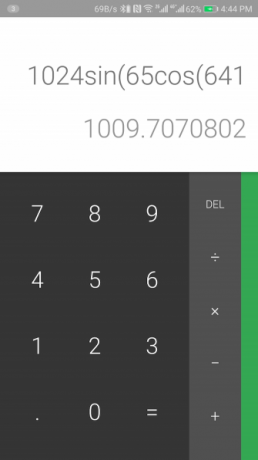
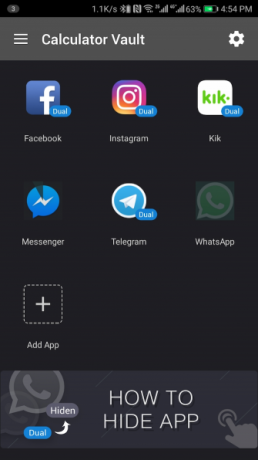
Tämä kätevä työkalu voi naamioida minkä tahansa puhelimen sovelluksen tavalliseksi laskinapuohjelmaksi.
Laskinvarasto kopioi sovelluksen, jonka haluat piilottaa, erilliseen tilaansa. Kun olet lisännyt sovelluksen tähän, voit poistaa sen puhelimesta. Vaikka kyseinen sovellus ei ole enää normaalisti saatavissa muualta puhelimesta, voit edelleen käyttää sitä Laskinvarasto-sovelluksessa.
Sovelluksen avulla voit suojata sitä salasanalla; sen lukitusnäyttö muistuttaa laskuria huijaamaan luvattomia käyttäjiä. Kun kirjoitat PIN-numeron numeronäppäimillä tai skannaat sormeasi, sovellus lukittuu ja paljastaa sen todellisen toiminnon. Lisäksi Laskinvarastolla on muita visuaalisia ominaisuuksia, jotka auttavat sitä sulautumaan, kuten tavallisen laskinsovelluksen kuvake ja nimi.
On myös asetus, jonka avulla sitä ei näytetä monitehtävävalikossa. Ilmoituksia varten voit pyytää Laskinvarastoa näyttämään vain odottavien ilmoitusten lukumäärän niiden sisällön sijasta, tai voit poistaa ne kokonaan käytöstä.
Ladata:Laskinholvi (Vapaa)
2. Google Family Link
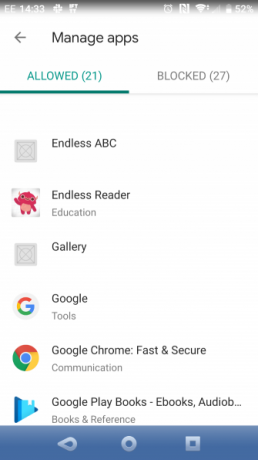
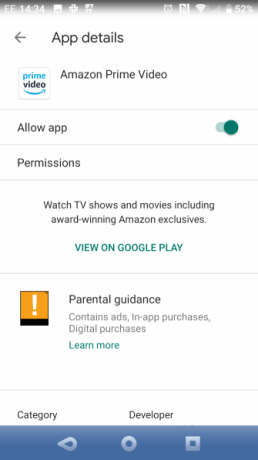
Googlen Family Link -palvelu on loistava mobiililaitteiden valvontatyökalu vanhemmille. Sen avulla voit seurata ja hallita lapsesi Android-puhelinta.
Family Link -sovelluksen avulla voit piilottaa sovelluksia etäyhteydessäsi lapsesi puhelimessa. Ainoa mitä sinun tarvitsee tehdä, on valita piilotettavat sovellukset, ja Family Link vapauttaa ne automaattisesti poistamatta sovelluksia.
Lisäksi Family Link tarjoaa sinulle mahdollisuuden pitää välilehtiä lasten puhelintoiminnoista ja mistä sovelluksista he viettävät aikaa. Sovelluksen avulla voit jopa asettaa rajoituksia, hyväksyä lataukset ja sovelluksen sisäiset ostot ja lukita puhelimen etäyhteyden kautta. Saatavilla on myös sijaintiominaisuus, jonka avulla voit seurata liitetyn puhelimen sijaintia.
Jos et ole tyytyväinen Google Family Link -ominaisuusjoukkoon, katso tätä muut vanhemmuuden valvontasovellukset Androidille.
Ladata:Google Family Link (Vapaa)
Kuinka rajoittaa sovelluksia Androidilla
Sovellusten piilotusprosessi voi tuntua hiukan äärimmäiseltä käytöltäsi riippuen. Vaihtoehtoisesti voit asettaa rajoituksia sovelluksille. Tämän avulla voit tasaisesti voittaa (tai lapsesi) henkisen halun heistä.
Voit joko rajoittaa tiettyjä sovelluksia tai valita ajanjakson, jolloin et voi käyttää puhelintasi.
1. Digitaalinen hyvinvointi
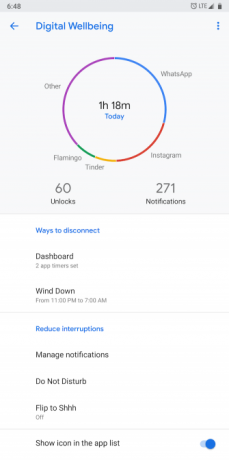
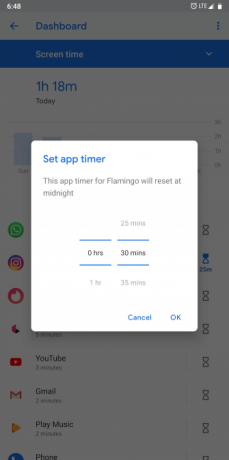
Android 9 Pie -sovelluksesta alkaen puhelimissa, joissa on varastossa Android on sisäänrakennettu apuohjelma, joka tallentaa laitteen päivittäisen käytön ja kertoo tarkalleen, mikä vie aikaa. Se on saatavana osoitteessa asetukset > Digitaalinen hyvinvointi ja lapsilukko. Jos et löydä sitä, sinun on ladattava sovellus Google Playsta.
Digitaalisen hyvinvoinnin avulla voit asettaa sovellusrajoja. Kun sovelluksen aikaraja vanhenee päivälle, sen kuvake näkyy harmaana, etkä voi enää avata sitä. Android estää myös sovelluksen ilmoitukset, joten et halua poistaa rajoitusta käytöstä lukemattoman viestin tai kommentin näkemisen jälkeen.
Määritä sovellusraja käynnistämällä Digital Wellbeing. hana kojelauta, valitse sitten sovellus, johon haluat asettaa rajoituksen. Kosketa Sovelluksen ajastin vaihtoehto ja määritä päivärahasi. Lopuksi, paina kunnossa painiketta.
Jos puhelimesi ei vielä tue virallisesti digitaalista hyvinvointia, voit käyttää kolmannen osapuolen vaihtoehtoa. Suosittelemme katsomaan ActionDashia.
ActionDash sisältää kaikki Digitaalisen hyvinvoinnin ominaisuudet ja paljon muuta. Se tarjoaa tyhjentävän kuvan näytön ajasta, tumman teeman, sovellusrajoitukset ja joukon muita mukautusvaihtoehtoja. Toisin kuin Digital Wellbeing, ActionDash toimii kaikissa puhelimissa, joissa on Android 5 Lollipop tai uudempi.
Vaikka ActionDash on ilmainen lataus, sekä sovelluksen rajoitukset että seisokkitila ovat premium-ominaisuuksia. Tämä vaatii 7 dollarin päivityksen.
Ladata:Digitaalinen hyvinvointi (Vapaa)
Ladata:ActionDash (Ilmainen, premium-versio saatavilla)
2. Google Family Link- ja Google Play Store -rajoitukset
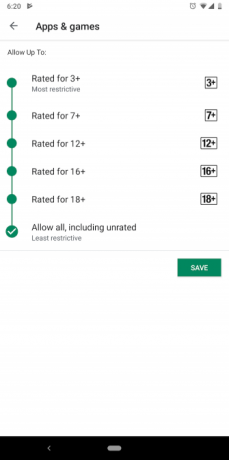
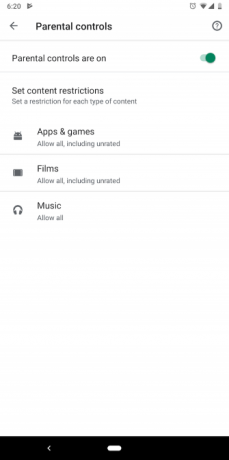
Sen lisäksi, että sallit piilottaa sovelluksia, Google Family Link tarjoaa mahdollisuuden asettaa sovellusrajoja. Se toimii samalla tavalla kuin digitaalinen hyvinvointi. Siksi, kun käyttäjä on käyttänyt päivittäisen rajansa, hän ei voi käyttää sovellusta vasta seuraavana päivänä. Ero on siinä, että vain vanhemmilla on mahdollisuus hallita ja säätää rajoituksia.
Lisätietoja tästä ja sovellusrajojen asettamisesta on opas lapsipuhelimen suojaamiseksi Family Link -sovelluksella Suojaa lapsesi Android-puhelin Google-linkin avullaGoogle Family Link tarjoaa yksinkertaisen ja järkevän ratkaisun vanhempien valvontaan Android-laitteissa. Näin voit käyttää sitä. Lue lisää .
Vanhemmat voivat myös hyödyntää Google Play Kaupan vanhempien valvontaa latausrajoitusten asettamiseksi. Voit valita asettaaksesi sovellusten, pelien, elokuvien ja musiikin sisältöluokituksen. Yhdessä tämän kanssa Play Kauppa pyytää sinua määrittämään PIN-lukituksen, jotta lapsi ei voi yksinkertaisesti muokata asetusten rajoituksia.
Löydät vanhempien valvonnan osoitteesta Google Play Kauppa> Vasen valikko> Asetukset> Lapsilukko. Google Play arvioi pelejä ja sovelluksia alueenne arviointijärjestelmän avulla, joten katso tätä opas EJRK: n ja PEGI: n luokituksiin Mitä videopelien arvioinnit tarkoittavat? Opas EJRK: lle ja PEGI: lleOletko koskaan miettinyt, mitä videopelien arvosanat oikeasti tarkoittavat? Tässä on EJRK: n ja PEGI-luottotiedot selitetty selkeästi. Lue lisää oppia lisää.
Leikkaa älypuhelimien käyttöä käytännön vinkkien avulla
Addicic-sovellukset ovat syy puhelimen laittamiseen on niin vaikeaa. Näitä menetelmiä käyttämällä voit piilottaa ja rajoittaa sovelluksia, jotka vievät suurimman osan ajasta.
Älypuhelimen riippuvuuden hillitseminen on kuitenkin paljon muuta. Sinun ei tarvitse luopua kaikesta positiivisen muutoksen tekemiseksi. Tässä ovat käytännön vinkkejä älypuhelimen käytön vähentämiseen Kuinka leikkaan älypuhelimen käytön puoli: 8 muutosta, jotka toimivatHaluatko vähentää älypuhelimien käyttöä, mutta et tiedä mistä aloittaa? Tässä on käytännön toimia, jotka olen suorittanut lopettaakseni puhelimen käytön niin paljon. Lue lisää .
Intiassa Ahmedabadista sijaitseva Shubham on freelance-tekniikan toimittaja. Kun hän ei kirjoita mistä tahansa trendikkailusta tekniikan maailmassa, löydät hänet joko etsimällä uutta kaupunkia kamerallaan tai pelaamassa viimeisintä peliä PlayStation-laitteellaan.


